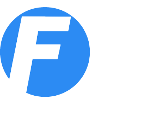- Fakturiranje
- Fakturiranje
- E-račun
- Pregled računov
- Dobavnice
- Opomini
- Evidenca terjatev
- UPN položnica
- Plače
- Plača - obračun
- Pregled plač
- Regres
- Osnovna sredstva
- Register OS
- Stanje OS
- Amortizacija OS
- DDV
- Knjiga izdanih računov
- Knjiga prejetih računov
- DDV-O Obračun DDV
- PO-O Poročilo o dob.
- RP-O Rekapit. poročilo
- Davčna blagajna
- Plačilni nalogi UPN QR
- Potni nalogi
- Potni nalogi
- Obračun stroškov
- Evidenca nalogov
- Mesečni potni nalog
- Delovni nalogi
- Planer
- Nalepke, barkode
- Analitika
- Blagajna
- Prejemek
- Izdatek
- Dnevnik
- Pregled dogodkov
- Mesečni dnevnik
- Prejeto
- Prejeti računi
- Pregled računov
- Stroškovni pregled
- Pogodbe
- Banka
- Vnos TRR
- Pregledi
- Zaloge blaga
- Prevzemnica
- Raziskovalec zaloge
- Inventura
- Sprememba cen
- Stanje zalog
- Naročilnica
- Knjiga prihodkov
- KPO vnos
- Avt. knjiženje
- Pregled KPO
- Pobot
Program Firmar je na voljo za uporabo na operacijskem sistemu Windows.
Na voljo je tudi Firmar blagajna za Android, ki vam omogoča uporabo davčne blagajne na telefonu ali tabličnem računalniku.
Program za izdajo računov, vodenje blagajne, potne naloge in obračun potnih stroškov, evidenco prejetih računov, vodenje prometa na transakcijskem računu, spremljanje plačil, izdelavo plačilnih nalogov in vodenje zalog.
Firmar je mogoče uporabljati na več načinov - od poljubnega kombiniranja in povezovanja modulov, do povezovanja več programov Firmar v skupen sistem - omrežje.
Kakšne so lastnosti programa Firmar?
vsebina demo lastnosti fakturiranje blagajniški prejemek izdatek dnevnik prejeti računi prejeti računi stroškovni pregled naročilnica vnos v banko pregledi banke potni nalog obračun potnih stroškov evidenca potnih nalogov pregled računov in plačil terjatve upn plačilni nalogi pobot cenik novosti kontakt podjetje prva stran
Firmar - uporabniški priročnik
Navodila za uporabo programa Firmar so na voljo preko spleta (spodaj) ali v naslednjih formatih:
firmar-navodila.doc Word
firmar-navodila.odt OpenOffice
Navodila lahko prikličete tudi v programu s tipko F1.
E-pošiljanje / Sporočilo
Sporočilo je okno za vnos in pošiljanje posameznega e-mail sporočila. Poleg ročne priprave sporočila vam je na voljo tudi avtomatska, ki se uporablja pri pošiljanju izhodnih dokumentov.
Za avtomatsko pripravo sporočila s priponko izhodnega dokumenta je dovolj klik na gumb E-mail, ki se nahaja na vnosu računa, predračuna, ponudbe, ... Avtomatsko pripravljeno sporočilo bo tako vsebovalo vse podatke in bo pripravljeno za pošiljanje.
Za pripravo sporočila so na voljo naslednja vnosna polja:
Od - e-mail naslov pošiljatelja, ki ga predhodno nastavite v nastavitvah.
Za - e-mail naslov naslovnika.
Kp - e-mail naslov - kopija sporočila. Pri uporabi kopije bo poslano dodatno sporočilo na poljuben naslov.
Skp - e-mail naslov - skrita kopija. Pri skriti kopiji se odpošlje dodatno sporočilo na poljuben naslov, e-mail naslov za pošiljanje kopije pa naslovniku (Za) ne bo viden.
V polja za e-mail naslove lahko vnesete tudi več e-mail naslovov. Ločite jih z ločilom iz nastavitev, privzeto ločilo je vejica.
Zadeva - zadeva oz. naslov sporočila.
Besedilo - besedilo oz. vsebina sporočila.
Sporočilu lahko dodate tudi priponke - datoteke, ki jih odpošljete skupaj z vašim sporočilom. Gumb Dodaj uporabite za izbiro datoteke. Za odstranjevanje označite datoteko priponke in kliknite gumb Odstrani. Če je priponk več jih lahko sortirate z gumboma Gor/Dol oz. priponke prestavljate z miško. Priponko lahko odprete z dvoklikom na posamezno vrstico (datoteko) ali s klikom na gumb Odpri priponko. Priponka, ki je lahko tipa pdf (npr. račun), tekst (txt), slika itd. se nato odpre z ustreznim programom npr. pdf pregledovalnik, urejevalnik teksta ipd.
Za pošiljanje sporočila kliknite na gumb Pošlji. Če sporočila ne želite poslati, ga lahko izbrišete brez pošiljanja s klikom na gumb Počisti.